华为扫描拍摄文件到电脑的方法是什么?
10
2025-04-02
在电脑游戏的世界里,音效不仅仅是背景音乐或效果音,它能够为玩家提供关键的游戏信息,如敌人的位置、距离以及环境氛围等。调整好电脑游戏耳机的音效对于提升游戏体验至关重要。本文将全面指导你如何调整电脑游戏耳机音效,帮助你获得更沉浸式的游戏听觉体验。
在开始调整之前,让我们先了解为何音效设置如此重要。不同的游戏对音效的要求各不相同,有的游戏注重环境声的模拟,有的游戏则需要清晰地听到人物对话。根据游戏类型适当调整音效设置,可以大幅提升游戏的可玩性和沉浸感。

你需要确保你的耳机是为游戏设计的,具备高质量的音质和足够的频率响应范围。一些高端游戏耳机支持虚拟7.1声道,可以提供更广阔的音场和更精准的定位效果。

操作系统声音设置
Windows系统的设置
1.在任务栏右下角找到小喇叭图标,点击它打开声音设置。
2.选择“播放设备”,确保你的游戏耳机被设置为默认设备。
3.在“声音控制面板”中选择“通信”标签页,调整通信质量以减少游戏中的噪音干扰。
macOS系统的设置
1.打开“系统偏好设置”中的“声音”选项。
2.在“输出”选项卡中选择你的游戏耳机。
3.点击“选项”,可以根据需要开启或关闭平衡控制、低音增强等特性。
游戏内音效调整
每个游戏通常都有自己的音效设置选项。进入游戏设置菜单,找到音频部分,你可以调整:
音量级别:包括游戏音量、背景音乐音量和语音聊天音量。
环境声音:调整以适合你玩游戏的环境,比如在嘈杂的环境中提高游戏音量,在安静的环境中降低音量。
音效细节:调整高低音、环绕声等,以适应游戏类型和个人偏好。
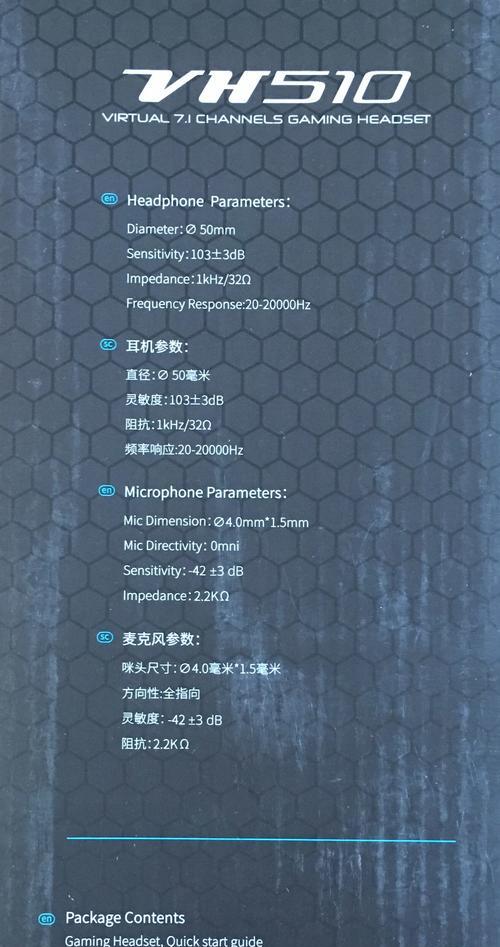
使用EQ调节器
音频均衡器(EQ)调节器可以让你微调特定频率的声音。你可以使用内置的Windows声音调节器,也可以下载专业的EQ软件,如EqualizerAPO,对不同频率的声音进行个性化的调整。
通过第三方软件进行高级调整
除了系统和游戏内设置,还有一些第三方软件可以帮助你进一步调整音效。例如:
VoiceMeeter:可以帮助你管理音频输入输出,并进行高级的声音混合。
DolbyAccess:提供DolbyAtmos音效支持,可以增加3D环绕效果。
问题:为什么我的耳机声音忽大忽小?
解决方案:检查系统声音设置中的“应用音量和设备首选项”是否开启了“平衡控制”,并适当调整“低音增强”功能。
问题:如何消除背景噪音?
解决方案:使用具有噪音抑制功能的耳机或麦克风,或使用软件如NoiseGator进行背景噪音过滤。
技巧:使用音频测试文件
使用音频测试文件可以帮助你校准耳机。网络上有各种免费的音频测试文件,你可以下载并播放这些文件来调整耳机的频率响应。
调整电脑游戏耳机音效是一个涉及硬件选择和软件设置的全面过程。了解你的游戏类型,选择合适的耳机,合理配置系统和游戏内的音效设置,并利用第三方软件进行更高级的调整,最终你将能够获得一个量身定制的游戏音效体验。通过以上的全面指南,相信你已经掌握了如何调整电脑游戏耳机音效的方法,现在就开启你的沉浸式游戏之旅吧。
版权声明:本文内容由互联网用户自发贡献,该文观点仅代表作者本人。本站仅提供信息存储空间服务,不拥有所有权,不承担相关法律责任。如发现本站有涉嫌抄袭侵权/违法违规的内容, 请发送邮件至 3561739510@qq.com 举报,一经查实,本站将立刻删除。